
Windows 11 puede tener muchos problemas, pero cambiar a otro sistema operativo no está en mis planes. En cambio, he decidido adoptar un enfoque proactivo mejorando la usabilidad de Windows 11, empezando por su menú contextual del botón derecho.
Si bien es posible restaurar el menú contextual a su versión de Windows 10, considero que la versión anterior no solo carece de un diseño visualmente atractivo, sino que además no satisface mis necesidades. Así que, en lugar de volver a algo obsoleto, ¿por qué no mejorar el menú de Windows 11? Descubre Nilesoft Shell.
Presentamos Nilesoft Shell
Personalización mejorada del menú contextual
Mi principal insatisfacción con el menú contextual de Windows se debía a su desorden. A menudo contenía elementos innecesarios añadidos por aplicaciones que daban por sentado que sus funciones eran indispensables. Aunque ocasionalmente uso estas aplicaciones, no justifican su presencia destacada en mis opciones de clic derecho.
-
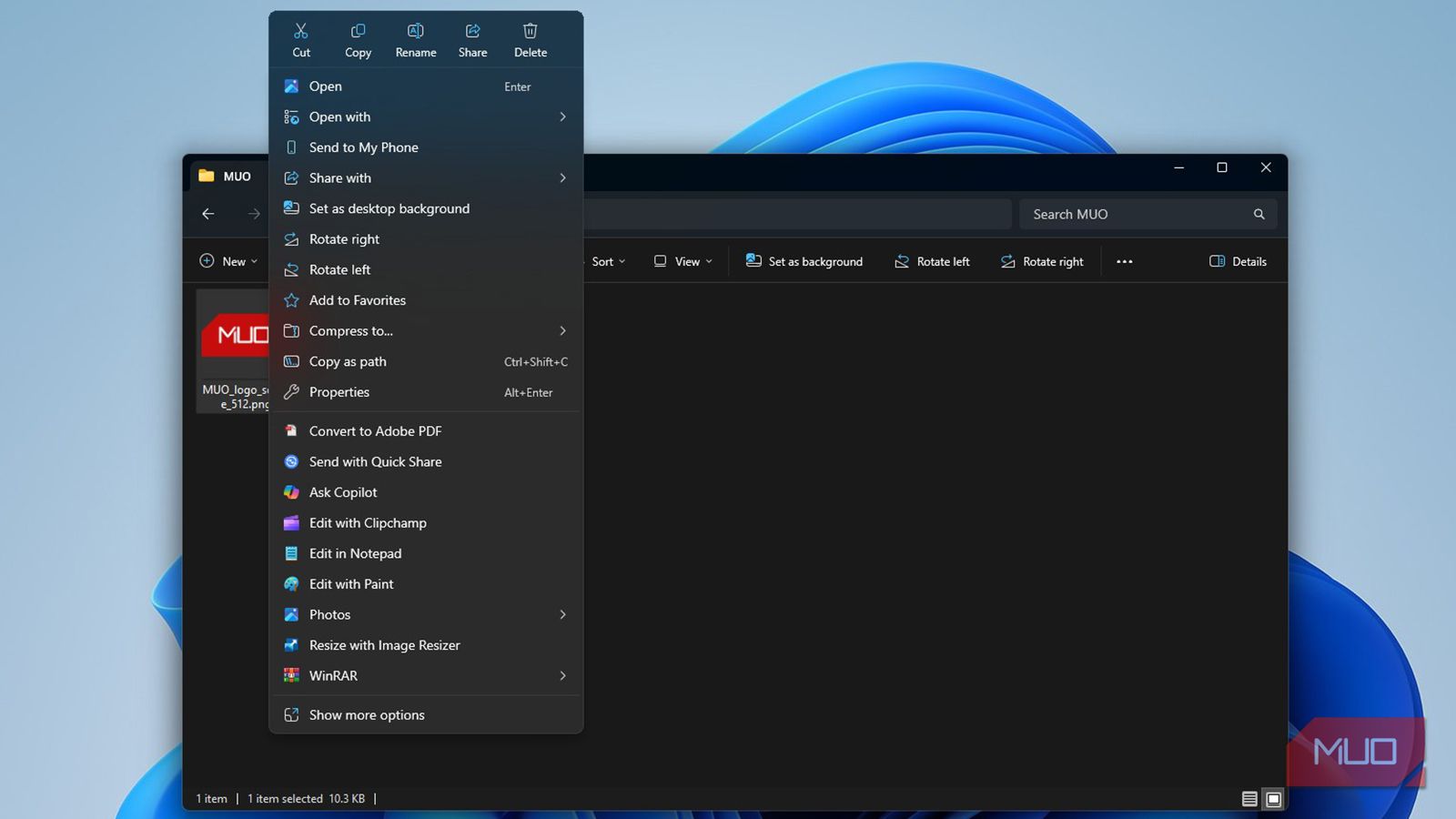
Imagen de Amir Bohlooli. NAN. Menú de clic derecho clásico de Windows: desordenado e ineficiente
-
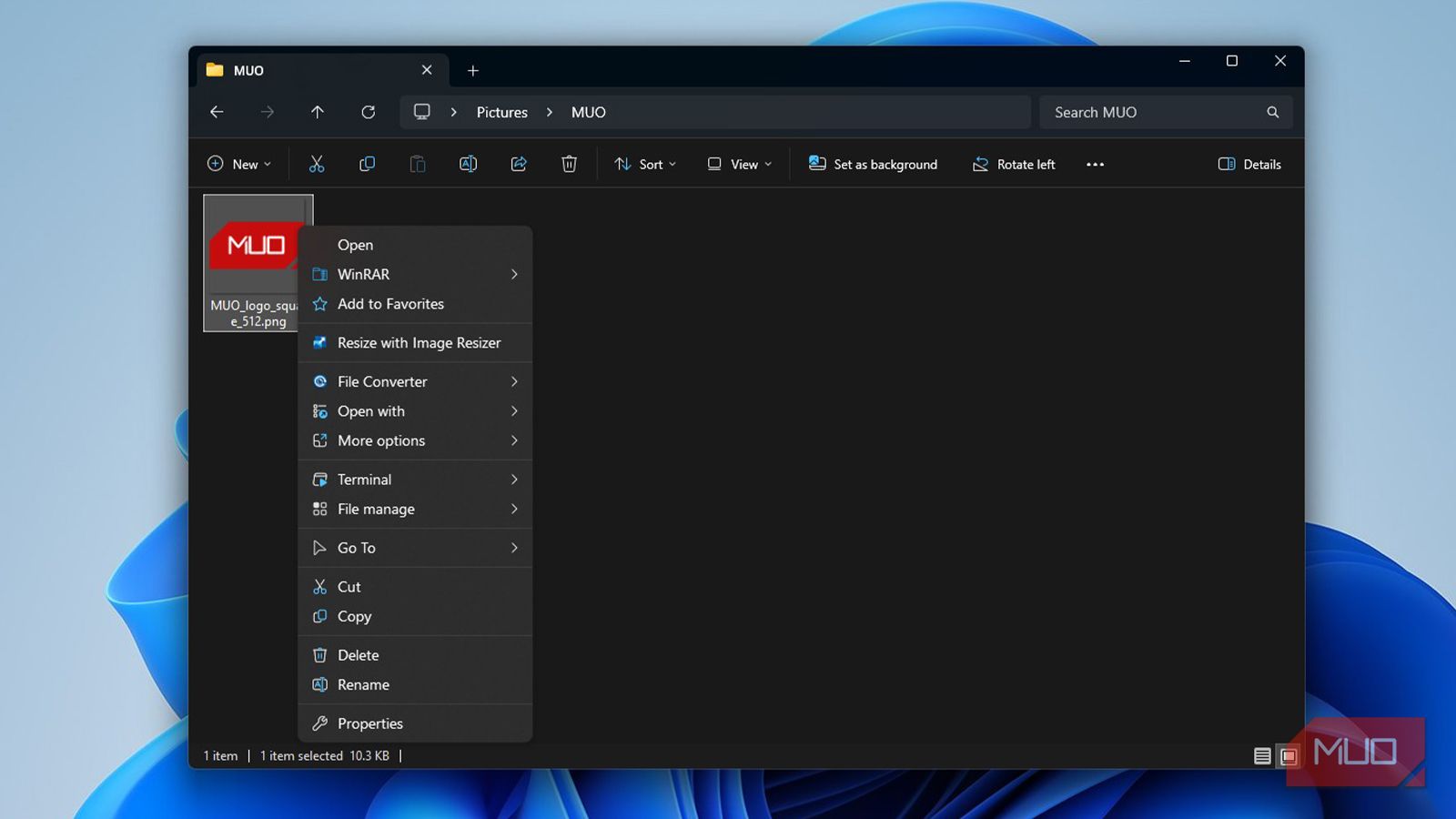
Imagen de Amir Bohlooli. NAN. Menú contextual de Nilesoft Shell: optimizado y fácil de usar
Además de este desorden, descubrí que algunas aplicaciones, como WinRAR, aún tienen iconos obsoletos que alteran la armonía visual de la interfaz de Windows 11. El menú contextual nativo me pareció desordenado e ineficaz para mis necesidades. Por suerte, Nilesoft Shell soluciona estas deficiencias.
Nilesoft Shell funciona como un gestor de menús contextuales gratuito y de código abierto, que permite un control total sobre las opciones del botón derecho. Puede agregar, eliminar o modificar entradas, crear submenús e incluir categorías completamente nuevas fácilmente. Además de los atajos simples, permite la integración de comandos personalizados, scripts y acciones de shell directamente en Windows.
El proceso de instalación es sencillo: simplemente descargue el instalador, ejecútelo e inicie la aplicación como administrador antes de registrarse. En unos instantes, tendrá las herramientas para personalizar su menú contextual al instante.
Mejoras listas para usar con Nilesoft Shell
Dile adiós a la búsqueda del Panel de control
Nilesoft Shell mejora el menú contextual predeterminado de Windows desde el principio. Por ejemplo, al hacer clic derecho en la barra de tareas, normalmente solo se muestran las opciones del Administrador de tareas y Configuración de la barra de tareas. Sin embargo, con Nilesoft Shell, obtiene acceso a una gran cantidad de herramientas útiles. El menú «Ir a» le permite acceder fácilmente a carpetas críticas del sistema.¿Necesita AppData? Ahora está a solo dos clics: sin necesidad de navegar por el menú Inicio.
Además, el menú Ventana permite el apilamiento o la colocación en mosaico de todas las ventanas abiertas, lo cual me resultó sumamente efectivo al probarlo después de maximizar todo el escritorio. Los resultados fueron rápidos y eficientes, como se ilustra a continuación:

La inclusión del menú Terminal es invaluable para los usuarios de línea de comandos. Tanto el Símbolo del sistema como PowerShell están a solo un clic derecho, y este menú se adapta al elemento seleccionado. Ya sea un archivo de imagen o una carpeta, las opciones disponibles son prácticas y mejoran significativamente la usabilidad en comparación con las opciones estándar de Windows 11.
La cúspide de la personalización del menú contextual
Crea tu propio menú, a tu manera

Nilesoft Shell utiliza un archivo de configuración (shell.nss) que simplifica el proceso de añadir, eliminar y modificar entradas del menú. Editar este archivo es sencillo; se encuentra en el directorio de instalación (normalmente Archivos de programa) o se puede acceder fácilmente manteniendo presionada la tecla Mayús, haciendo clic derecho en la barra de tareas, seleccionando el submenú Shell y eligiendo config.
Cada regla se introduce en texto plano, línea por línea, lo que elimina la necesidad de formato complejo. Por ejemplo, si desea omitir la opción «Editar con fotos», simplemente añada la siguiente línea:
remove(find="Edit with Photos")
Guarde el archivo y actualice el Explorador de archivos; la actualización se reflejará inmediatamente. Personalmente, simplifiqué mi menú eliminando opciones irrelevantes como «Abrir en Visual Studio» y «Analizar con Microsoft Defender», lo que me permitió centrarme en las funciones más utilizadas, como el cambio de tamaño de imágenes con Windows PowerToys.
Además, reemplacé el ícono obsoleto de WinRAR con un glifo elegante de la biblioteca de Nilesoft Shell, mejorando la estética moderna y permitiéndome mantener una marca personal en todo mi menú.
modify(find="WinRAR"image=image.glyph("\uE1A4", #22A7F2))
Libera un mundo de posibilidades
Opciones de personalización infinitas
Las funciones que he explorado son solo la punta del iceberg. Nilesoft Shell permite incorporar menús anidados, scripts de línea de comandos, lanzadores de aplicaciones y acciones automatizadas. Se pueden definir diferentes comportamientos para los menús contextuales en el Explorador de archivos y en el escritorio, e incluso crear elementos dinámicos que aparecen según condiciones específicas. La libertad de personalización es amplia y robusta, todo ello presentado en un paquete ligero y fiable.
Sin embargo, es importante tener en cuenta que esta herramienta se basa únicamente en configuraciones de texto. No cuenta con interfaz gráfica de usuario ni función de arrastrar y soltar; todo se gestiona mediante código. Si bien esto puede disuadir a algunos usuarios, la eficiencia y la potencia que ofrece este método justifican la curva de aprendizaje. Una vez que se tiene la configuración deseada, se requieren ajustes mínimos. Personalmente, la comodidad de acceder al Panel de Control directamente desde el menú contextual hace que el esfuerzo valga la pena.




Deja una respuesta